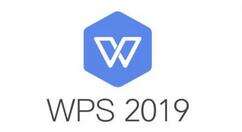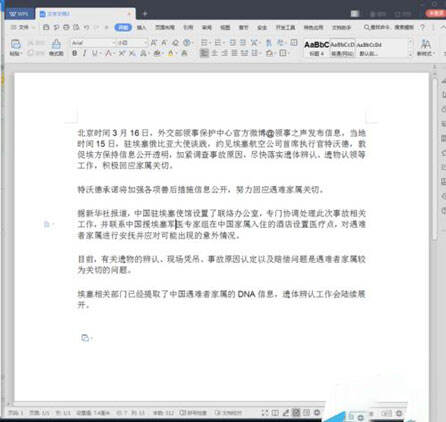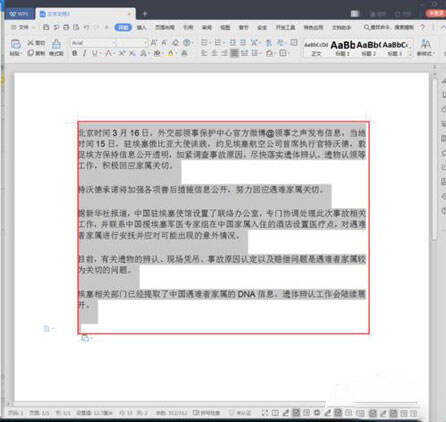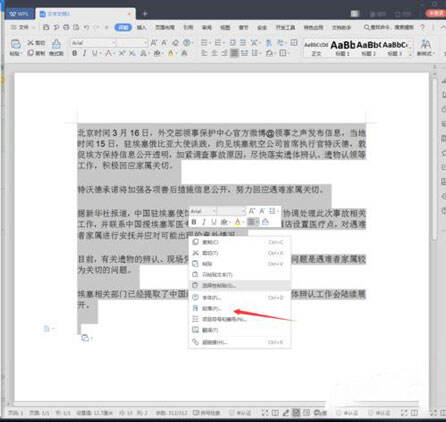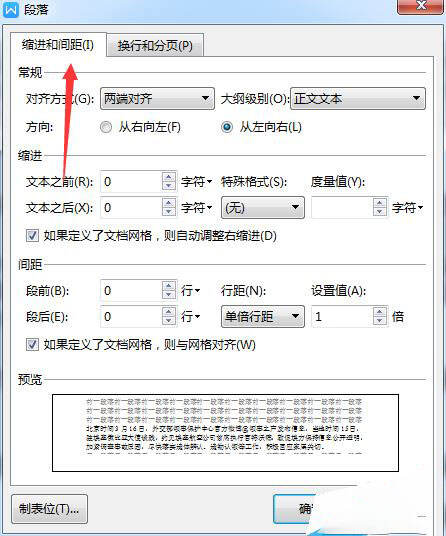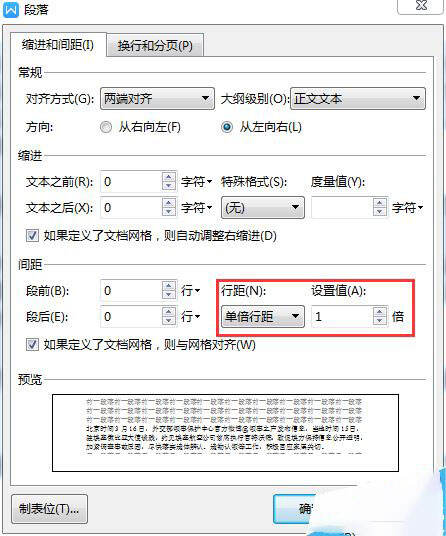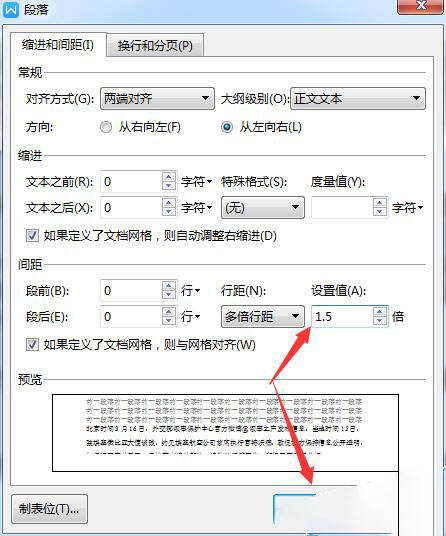wps2019设置行间距的方法步骤
办公教程导读
收集整理了【wps2019设置行间距的方法步骤】办公软件教程,小编现在分享给大家,供广大互联网技能从业者学习和参考。文章包含215字,纯文字阅读大概需要1分钟。
办公教程内容图文
1、打开WPS并打开需要调整间距的文档,当然也可以自己随便写一篇。
2、然后把需要调整的内容全部选中,可以用快捷键Ctrl+a。
3、在选中的内容上右键,选择段落。
4、在弹出的“段落”窗口中,点击“缩进和间距”标签。
5、在行距的地方可以修改单倍行距。
6、可以试着修改一下看一下效果就非常明显了。
办公教程总结
以上是为您收集整理的【wps2019设置行间距的方法步骤】办公软件教程的全部内容,希望文章能够帮你了解办公软件教程wps2019设置行间距的方法步骤。
如果觉得办公软件教程内容还不错,欢迎将网站推荐给好友。